Rog Ally သည် 2023 ခုနှစ်တွင် 2023 ခုနှစ်တွင်ရေနွေးငွေ့ကုန်းပတ်နှင့်ချိတ်ဆက်မှုတစ်ခုအဖြစ်ဆွဲဆောင်နိုင်ခဲ့သည်။ ပြီးခဲ့သည့်နှစ်က Rog Ally X သည်အတွင်းပိုင်းကိုပိုမိုကောင်းမွန်စေရန်နှင့်ကိရိယာများကိုသာလွန်ကောင်းမွန်စေပြီးပိုမိုကောင်းမွန်သောအအေးနှင့်အတူပိုမိုသက်တောင့်သက်သာဖြစ်စေခြင်းဖြင့်ဤသို့ထပ်မံခြေလှမ်းကိုထပ်မံခြေလှမ်းတစ်လှမ်းဖြင့်ထပ်မံလှည့်လည်ကြည့်ရှုခြင်းအားဖြင့်၎င်းကိုထပ်မံခြေလှမ်းများစေသည်။
Rog Ally ၏သယ်ဆောင်နိုင်မှုသည်၎င်း၏ stetrow feature တစ်ခုဖြစ်သော်လည်းသင်၏ TV သို့မဟုတ် Gaming Monitor ဖြစ်စေသင်၏ဂိမ်းများကိုမြင်ယောင်ကြည့်ရှုရန်ပြောင်းလွယ်ပြင်လွယ်ရှိရန်လည်းအလွန်ကောင်းပါသည်။ ကံကောင်းထောက်မစွာ, rog မဟာမိတ်မော်ဒယ်နှစ်ခုစလုံးသည်ပြင်ပ display များနှင့်ဆက်သွယ်မှုများကိုအထောက်အကူပြုသည်။ အောက်ဖော်ပြပါ, သင်၏ Rog Ally ကိုတီဗွီသို့မဟုတ်မော်နီတာနှင့်မည်သို့ချိတ်ဆက်ရမည်ကိုပြည့်စုံသောလမ်းညွှန်ချက်ကိုသင်ခန်းစာအဆင့် - အဆင့်ဆင့်ညွှန်ကြားချက်များနှင့်ထိပ်တန်းအကြံပြုချက်များနှင့်မည်သို့ဖြည့်ဆည်းပေးရမည်ကိုသင်တွေ့လိမ့်မည်။
adapter နှင့်ဆက်သွယ်နည်း
သင်၏ ROG မဟာမိုင်အားတီဗွီသို့မဟုတ်မော်နီတာသို့ချိတ်ဆက်ခြင်းကိုနည်းလမ်းများစွာဖြင့်ပြုလုပ်နိုင်သည်။ သင်သည်ကျစ်လစ်သိပ်သည်းသော dongle တစ်ခု, တိုက်ရိုက်ကေဘယ်ကြိုးတစ်ချောင်းသို့မဟုတ်တရားဝင် Rog ဂိမ်းအားသွင်းစက်ကိုရွေးချယ်သည်ဖြစ်စေလူတိုင်းအတွက်သင့်တော်သောရွေးချယ်စရာရှိသည်။
မင်းဘာလိုအပ်လဲ

Asus Rog 65w charger dock
ASUS Rog 65W Charger Dock သည် HDMI 2.0 ကိုထောက်ပံ့ပေးပြီးသင်၏ ROG မဟာမိတ်အတွက် USB အမျိုးအစားနှင့် USB အမျိုးအစား -C ports နှစ်ခုလုံးပါ 0 င်သည်။ ဤတရားဝင် Dock သည်ကျစ်လစ်သိပ်သည်းသောဖြေရှင်းချက်ဖြစ်ပြီးသင်၏ကိရိယာအတွက်အားသွင်းစက်တစ်ခုအဖြစ်လည်းဆောင်ရွက်သည်။ သင်လိုအပ်သမျှသည် USB-C နှင့် HDMI ကေဘယ်လ်ဖြစ်သည်။ Charger Dock တွင် USB-a port တွင်ပင်လျှပ်စစ်ထားသည့် port တစ်ခုပါ 0 င်သည်။
တနည်းအားဖြင့်တတိယပါတီ USB-C သို့ HDMI adapter သည် Rog Ally ၏ USB-C Port နှင့်တိုက်ရိုက်ချိတ်ဆက်နိုင်သည်။ HDMI cable ကို adapter သို့ Adapter နှင့် TV သို့မဟုတ် Monitor သို့ပူးတွဲပါ။ လွယ်အိတ်တပ်ဆင်ရန်အတွက် USB-C သို့သင်၏ rog မဟာမိတ်နှင့်သင်၏ display ကိုတိုက်ရိုက်ဆက်သွယ်သော HDMI ကေဘယ်ကြိုးကိုစဉ်းစားပါ။
USB-C သို့ USB-C သို့ USB-C သို့ usb-c port သည်ပြင်ပ display နှင့်ချိတ်ဆက်နေစဉ် rog မဟာမိတ်အားအားသွင်းရန်အတွက် USB-C port ကိုပါ 0 င်သည်။ အကယ်. သင်၏ adapter တွင်ဤအရာပါ 0 င်ပါက GamePlay တွင်ဘက်ထရီအားသွင်းချိန်တွင် USB-C cable နှင့်သင်၏ပါဝါ adapter လိုအပ်လိမ့်မည်။
ချိတ်ဆက်နည်း - ခြေလှမ်း - အဆင့်ဆင့်ညွှန်ကြားချက်များ
- USB-C သို့ HDMI ADAPTER (သို့မဟုတ် cable) သို့ rog ally ၏ USB-C port သို့ rog ally ၏ USB-C port သို့ plug လုပ်ပါ။ အကယ်. Rog Gaming Charger Dock ကို အသုံးပြု. USB-C cable ကို ROG မဟာဗျန်မှ Dock Alb-C အားသွင်းသည့်ဆိပ်ကမ်းသို့ချိတ်ဆက်ပါ။
- HDMI cable ကို adapter (သို့မဟုတ် charger dock) ကိုချိတ်ဆက်ပါ။ USB-C သို့ HDMI Cable သို့တိုက်ရိုက်အသုံးပြုပါက HDMI ကိုသင်၏ display ထဲသို့အဆုံးသတ်ပါ။
- သင်၏ USB-C adapter တွင် USB-C adapter တွင် Passthrough USB-C port တွင်ပါ 0 င်ပါကသင်၏ Rog Ally ၏ adapter ကိုကစားနေစဉ်အားသွင်းပါ။
- အဆိုပါ rog မဟာမိတ်အပေါ်ပါဝါ; ၎င်းသည်ဗွီဒီယိုအချက်ပြမှုကိုအလိုအလျောက်ရှာဖွေပြီးထုတ်ယူသင့်သည်။
- သင်၏ TV ကိုပြောင်းပါသို့မဟုတ်သင်၏ Rog Ally ၏ display ကိုကြည့်ရန်မှန်ကန်သော HDMI input ကို Monitor ကိုကြည့်ပါ။
docking station နှင့်ဆက်သွယ်နည်း
Nintendo switch ကို setup လုပ်ခြင်းအတွက် docking station သုံးပြီးစဉ်းစားပါ။ Rog Allly သည် Rog ဂိမ်းကစားခြင်း dock ထက် ကျော်လွန်. တရားဝင် docking တစ်ခုမျှမရှိချေရှိသော်လည်းတတိယပါတီရွေးချယ်စရာများစွာရှိသည်။ ဤအဆိပ်များသည်သင်၏တီဗီသို့မဟုတ်စောင့်ကြည့်ခြင်းနှင့်ချိတ်ဆက်ရန်သာမကသင့်ကိရိယာကိုတစ်ပြိုင်တည်းအားသွင်းရန်လည်းခွင့်ပြုသည်။
မင်းဘာလိုအပ်လဲ

JSAUX docking station HB0603
JSAUX docking station HB0603 သည်မြန်မြန်ဆန်ဆန်အားသွင်းရန်အတွက်လျှပ်စစ်ဓာတ်အား 100 watts 100 ကိုပိုင်ဆိုင်ပြီးကြီးမားသော ports များစွာပါ 0 င်သည်။ ဒီပေါ့ပါးတဲ့, အခြေခံအောင်းဆိုင်များတွင်ပုံမှန်အားဖြင့် HDMI port နှင့် USB-C passthrough အားသွင်းသည့်ဆိပ်ကမ်းပါဝင်သည်။ ပိုမို. စွယ်စုံရှိသောတည်ဆောက်မှုအတွက် Dispings Internet Card Slots နှင့် Displays များအတွက် Displays အတွက် Displays Port အတွက် Ethernet ports များ, Ethernet ports နှင့်အတူ Docks ကိုစဉ်းစားပါ။ ရေနွေးငွေ့ကုန်းပတ်အတွက်ဒီဇိုင်းရေးဆွဲထားသော Docks သည် Rog Ally နှင့်လိုက်ဖက်သည်။
ချိတ်ဆက်နည်း - ခြေလှမ်း - အဆင့်ဆင့်ညွှန်ကြားချက်များ
- သင်၏ rog မဟာမိတ်ကိုဆိပ်သို့ထည့်ပါ။
- USB-C ပါဝါကြိုးကို rog ally ၏ USB-C port သို့ချိတ်ဆက်ပါ။
- သင်၏ Rog Ally ၏ adapter ကို USB-C အားသွင်းသည့်ဆိပ်ကမ်းသို့ချိတ်ဆက်ပါ။
- Dock's HDMI port မှ HDMI cable ကိုသင်၏ TV သို့မဟုတ် Monitor ပေါ်တွင်ရနိုင်သော HDMI port သို့ချိတ်ဆက်ပါ။
- အဆိုပါ rog မဟာမိတ်အပေါ်ပါဝါ; ၎င်းသည်ဗွီဒီယိုအချက်ပြမှုကိုအလိုအလျောက်ရှာဖွေပြီးထုတ်ယူသင့်သည်။
- သင်၏ TV ကိုပြောင်းပါသို့မဟုတ်သင်၏ Rog Ally ၏ display ကိုကြည့်ရန်မှန်ကန်သော HDMI input ကို Monitor ကိုကြည့်ပါ။
သငျသညျလည်း controller လိုအပ်ပါတယ်
သင် Rog Ally ၏ Docking Docking Solution သို့ Mouse နှင့်ကီးဘုတ်နှင့်ချိတ်ဆက်နိုင်သော်လည်းကြိုးမဲ့ Controller ကို အသုံးပြု. ပိုမိုကြီးမားသော display ကိုအသုံးပြုပြီးအဆင်ပြေဆုံးအတွေ့အကြုံကိုပေးသည်။ Rog Ally သည် Bluetooth enabled Gaming Controller ကိုထောက်ပံ့သည်။ အောက်ဖော်ပြပါ Controller များအတွက် ROG မဟာမိတ်နှင့်အတူချောမွေ့စွာအလုပ်လုပ်သော Controllers များအတွက်ကျွန်ုပ်တို့၏ထိပ်တန်းအကြံပြုချက်များသည် Steam ကုန်းပတ်အတွက်အလွန်ကောင်းမွန်သည်။

Sony dualsense
ဤ Controller သည်အလွန်အမင်းအဆင့်မြင့်အဆင့်သတ်မှတ်ထားပြီးလက်လီအရောင်းဆိုင်များတွင်ရရှိနိုင်ပါက Rog Ally အသုံးပြုသူများအတွက်အကောင်းဆုံးရွေးချယ်မှုဖြစ်စေသည်။

Xbox Elite စီးရီး 2 Controller
အဆင့်မြင့်အင်္ဂါရပ်များနှင့်စိတ်ကြိုက်ရှာဖွေနေသူများအတွက်ပရီမီယံ option ကို။

8bitdo အန္တိမ controller
အလွန်တန်ဖိုးများကိုကမ်းလှမ်းသောစွယ်စုံနှင့်မြင့်မားသောတတိယပါတီရွေးချယ်မှု။

Gulikit Kingkong 3 Max Controller
ယုံကြည်စိတ်ချရသောစွမ်းဆောင်ရည်ကိုဖြန့်ဖြူးပေးသောအခြားအစိုင်အခဲပါသည့်တတိယပါတီ Controller ။

Powera Wireless GameCube စတိုင် Controller
Gamecube ၏လွမ်းဆွတ်မှုကိုနှစ်သက်သောသူများအတွက်ဤကြိုးမဲ့ Controller သည်ပျော်စရာကောင်းသောရွေးချယ်မှုဖြစ်သည်။
ဤရွေးချယ်မှုများတွင် PS5 ၏ dualsense, Xbox ကြိုးမဲ့ Controller နှင့် Nintendo Switch Pro Controller နှင့် Nintendo Switch Pro Controller နှင့် Nintendo Switch Pro Controller များနှင့် Nintendo Switch Pro Controller တို့ပါ 0 င်သည်။ အချို့သော Controller များသည် 2.4GHz ကြိုးမဲ့ဆက်သွယ်မှုကို အသုံးပြု. စံ Bluetooth Controlline ထက်ပိုမိုကောင်းမွန်သောအကွာအဝေးနှင့်ပိုမိုကောင်းမွန်သောအကွာအဝေးအတွက် USB adapter နှင့်အတူ 2.4GHz ကြိုးမဲ့ဆက်သွယ်မှုကိုအသုံးပြုသည်။ အကယ်. သင်ကြိုက်နှစ်သက်ပါကသင်၏ Rog Ally သို့မဟုတ် Docking ဘူတာရုံနှင့်နီးကပ်စွာထိုင်စဉ် plug-and-play အတွေ့အကြုံအတွက် wired USB Controller ကိုလည်းရွေးချယ်နိုင်သည်။

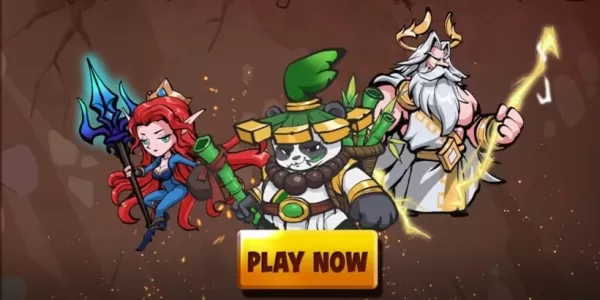
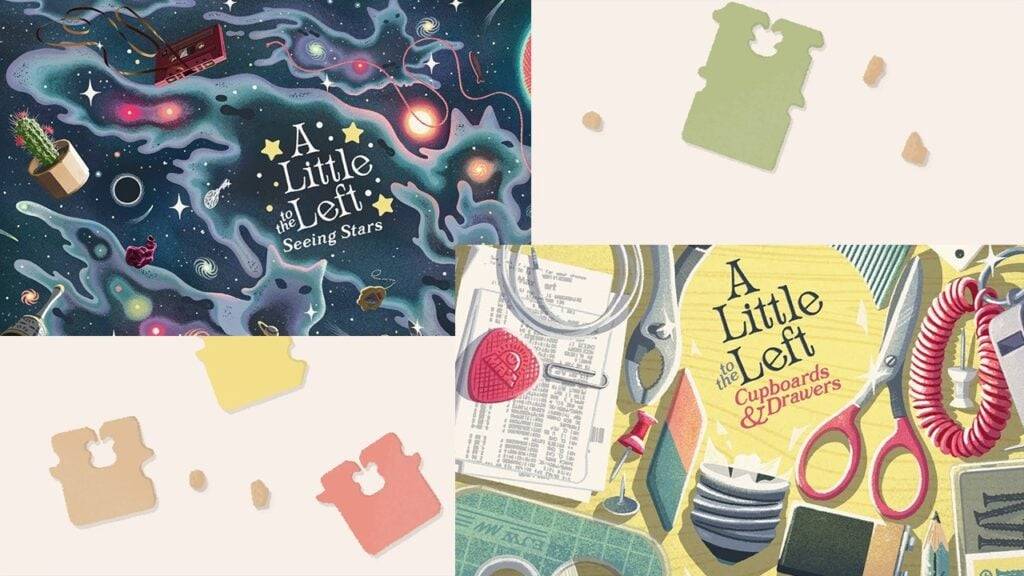
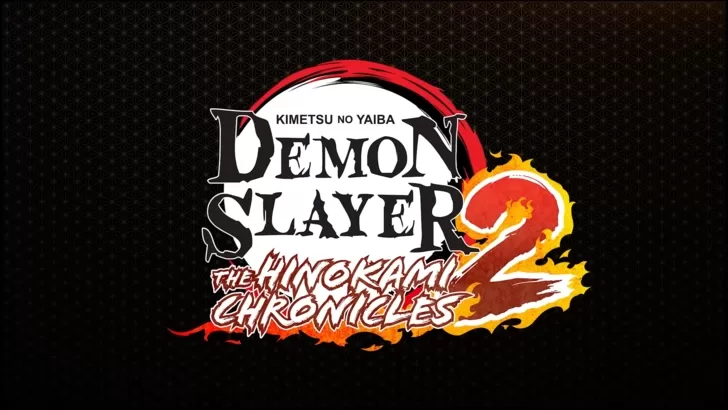


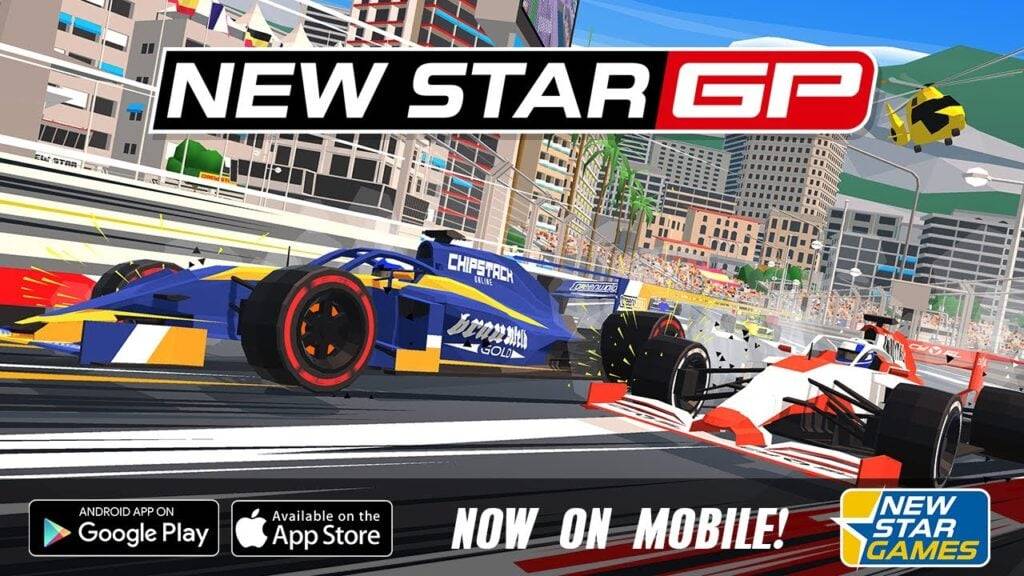


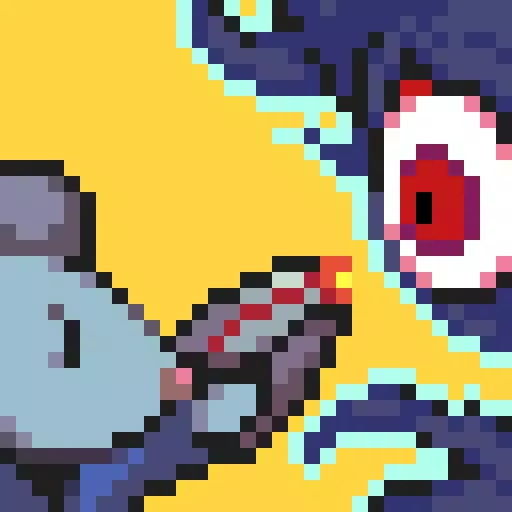





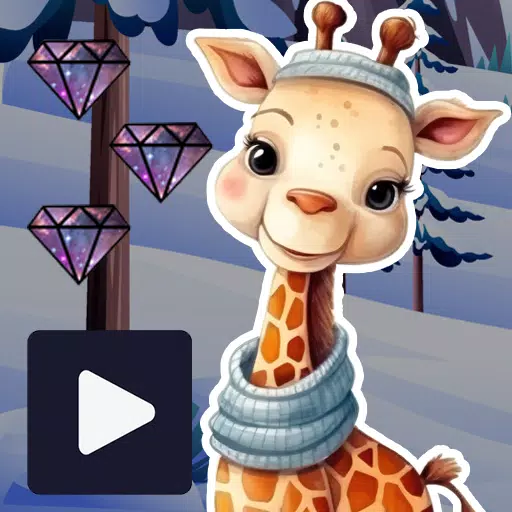


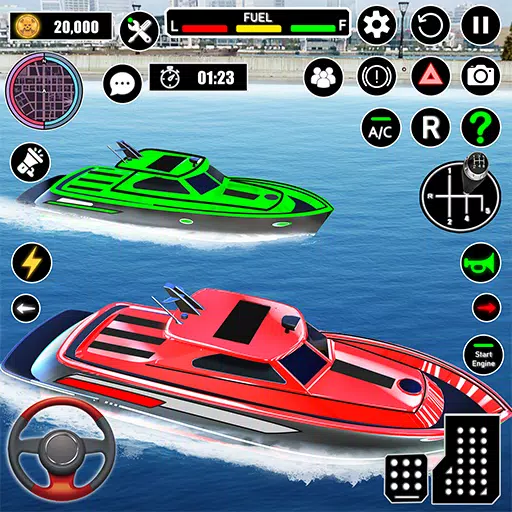






![City Devil: Restart [v0.2]](https://img.icssh.com/uploads/38/1719554737667e52b102f12.jpg)




